TDPT v0.5.1(Windows 版 ) 操作説明
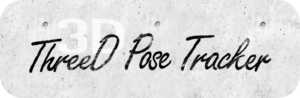
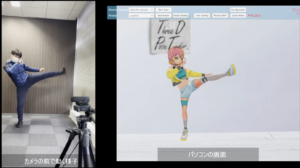
2023/10/04修正
アプリ全体について
アプリの中で設定した情報は「Apply」や「OK」を押した際に保存されます。次回起動時にもその設定を読み込んで起動します。
アプリ起動後にカメラなどのデバイス類を接続しても反映されませんので、起動前に接続してください。
設定類の初期値は基本的におすすめの設定になっています。
何か困ったことがあれば設定をリストアし、アプリの再起動または端末を再起動。それでも治らない場合はアプリの再ダウンロードをお試しください。
目次
P0 … アプリ全体について、目次(このページ)
P1 … トップ画面
P2 … Add Avatar ウィンドウ
P3 … Avatar Setting ウィンドウ
P4 … Item Setting ウィンドウ
P5 … Configuration ウィンドウ Images タブ
P6 … Configuration ウィンドウ Predict タブ
P7 … Configuration ウィンドウ UpperMode タブ
P8 … Configuration ウィンドウ Record タブ
P9 … Configuration ウィンドウ LipSync タブ
P10 … Configuration ウィンドウ Room タブ
P11 … Configuration ウィンドウ WindowCapture タブ
P12 … Configuration ウィンドウ Others タブ
↓アプリ全体について、以下の補足事項もご確認ください。
上手なモーションキャプチャーのコツ
服装
- 背景に混ざらない色味が良いです。
- 黒や白よりは、中間色ぐらいの色味で長袖長ズボンがおすすめです(ジーパンなどもOK)
- 服装は体のラインが出るものがより良いです。スカートや和服などはキャプチャーしにくいです。
背景
- 背景に人間だと勘違いしてしまう物が写っているとキャプチャーしにくいです。
- 暗い場所の映像はノイズが乗りますので、明るいところのほうがより良いです。
カメラや動画データ
- ブレの少ない状態の映像のほうがより良いです。
- フォーカスの合っている状態のほうがより良いです。
USB カメラに多い “オートフォーカス” は自動でフォーカスを合わせている最中にキャプチャーできない状態があるかもしれませんので、“マニュアルフォーカス” のカメラがより良いです。 - 広角カメラだとやりやすいです、上半身モードが特にそうです。
使用できるアバターについて
標準アバター「りゅん」
利用条件はこちらをご覧ください
https://hub.vroid.com/characters/6808033248597331475/models/799898762708553542
動作するアバター
動作するのは.vrmアバターのみです。vrm1.0には対応しておりません。
必須のボーン
TDPTはUnityのHumanBodyBonesのボーン群で動作しています。
読み込んだアバターに以下のボーンが無い場合は、正常に動作しないか、警告などが出る場合があります。
()カッコ内のボーンは必須ではありません。
- Hips
Body内
- Spine, Chest, (UpperChest) ,Neck, Head, (Jaw), (Eye L R)
Leg内
- UpperLeg L R, LowerLeg L R, Foot L R, (Toes L R ※1)
Arm内
- (Shoulder L R ※1), UpperArm L R, LowerArm L R, Hand
Finger内 ※2
- LeftおよびRightの Thumb 1 2 3, Index 1 2 3, Middle 1 2 3, Ring 1 2 3, Little 1 2 3
※1 ある方が表現が良くなります。
※2 各指3本ずつのボーンが1つでも足りない場合エラーとなります。また、Finger内にボーンが1本もない場合は、アバターロードはできますが手首より上が動きません。
不要なボーンがある場合は無視しています。無視したボーンは身体に追従して動作します。
アバターに問題が出る場合は、HumanBodyBonesのボーン群と同じ状態になるよう、ご編集いただけますと幸いです。
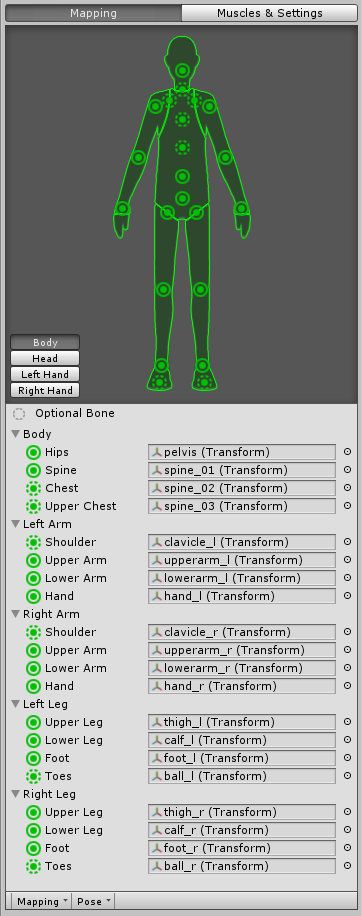
読み込んだアバターに不具合が出ている場合
◆ 腰の位置で不具合が出ている場合
そのアバターの腰最下部ボーンの位置より足ボーンの位置が高くなってしまう場合に不具合が出ることが確認されています。
その場合、腰最下部ボーンの長さを少し上に短くしていただくと改善いたします。

◆ アバターロード時に「VRM file load error」が出てしまう場合
1,VRMのHumanoid設定で必須のボーンがアタッチされていない場合
2,他何らかの原因でHumanBodyBonesとして認識できなかった場合
商用利用について
TDPTを使って得たモーションデータのご利用は、個人・法人ともに商用利用はご自由にお使いください。
ライブストリーミングやスクリーンショットの公開なども、ご自由にしていただけます。
ただし、動画を使用した場合その動画の映像、音楽、振りつけ等に関しては著作権に注意してご利用ください。
P01 トップ画面
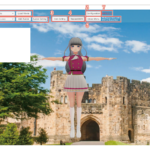
1,Source Device 入力とする映像を選択します。プルダウンからカメラまたは動画データなどを選択します。 動画の場合: Moviefile → Load Movi...
続きを読むP02 Add Avatar ウィンドウ
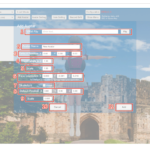
1,VRM File 「File」でファイルダイアログが開きます。VRM データを選択するとファイルパスが入ります。 2,Avatar Name 1で指定しているデータの...
続きを読むP03 Avatar Setting ウィンドウ
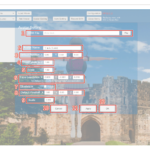
1,VRM File 現在のアバターのファイルパスが入っています。(デフォルトアバターは空です。)「File」でファイルブラウザが開き、データを変更できます。VRM データを...
続きを読むP04 Item Setting ウィンドウ

1,Add New Item ファイルダイアログが開き、GLTF データまたは GLB データを選択すると、配置されます。 2,カメラ カメラは Alt キーを押しながら...
続きを読むP05 Configuration ウィンドウ Images タブ
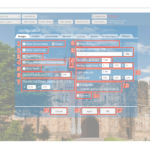
1,Show Source Image 背景画像の前面に入力映像を表示します。また、「Mosaic」で表示する際にモザイクを掛けます。 2,Show Input Image...
続きを読むP06 Configuration ウィンドウ Predict タブ
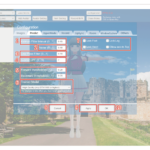
1,Kalman Filter Interval Kalman フィルターの間隔を入力します。 補足:大きな値にすると機敏に動きますが、ガタつきが大きくなります。小さくする...
続きを読むP07 Configuration ウィンドウ UpperMode タブ
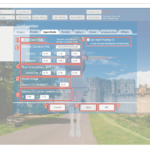
1,Use Upper Mode 上半身モードにします。 2,Use Hand Tracking ハンドトラッキングを使用します。 補足:現在はベータ版です。これは G...
続きを読むP08 Configuration ウィンドウ Record タブ
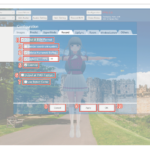
1,Output BVH Format Record ボタンのフォーマットを BVH にします。2~5の設定は BVH に適応されます。 2,Blender coordin...
続きを読むP09 Configuration ウィンドウ LipSync タブ
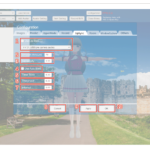
1,Use Lip Sync リップシンクを使用します。これは音に反応して口パクする機能です。モーションキャプチャーではありません。VRM の BlendShape が無いア...
続きを読むP10 Configuration ウィンドウ Room タブ
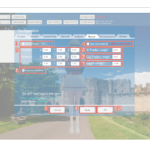
1,Show Room GLTF データの部屋を表示します。 2,Position Rotation Scale 位置、回転、大きさを入力します。 3,Receive ...
続きを読むP11 Configuration ウィンドウ WindowCapture タブ
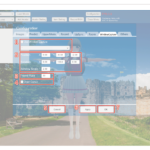
1,Use Window Capture デスクトップに表示しているウインドウをキャプチャしてアプリ内に画面表示する事ができます。プルダウンからウィンドウ名を選択します。 ...
続きを読むP12 Configuration ウィンドウ Others タブ
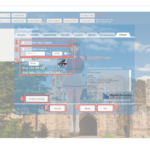
1,Use Unity Video Capture ※お使いの PC に Unity Capture のドライバをインストールする必要があります。 今表示している画面(メニ...
続きを読む